Hōʻike kēia pou i ka hoʻopau ʻana i nā hopena transparency i loko o Windows 11. E like me nā mana o mua, Windows 11 loaʻa nā hopena hiʻohiʻona e hoʻolilo i ka papa hana, ka papa kuhikuhi, a me nā wahi hana ʻē aʻe.
No kekahi mau mea hoʻohana, ʻaʻole pono kēia mau hiʻohiʻona i hoʻohui ʻia a hoʻopau i nā kumuwaiwai. Inā ʻaʻole maopopo kēia interface a makemake ʻoe i kahi waihoʻoluʻu paʻa no Windows, taskbar a me nā menus, nā ʻanuʻu ma lalo e hōʻike iā ʻoe pehea e hoʻopau ai a hoʻopau iā lākou i loko Windows 11.
ʻO nā hiʻohiʻona hiʻohiʻona ʻike āpau, hou a me nā mea kahiko, e hana i kāu Windows 11 ʻike maikaʻi ʻia ka papapihi, akā hiki iā lākou ke hoʻohui i kekahi hana ma ka hoʻohui ʻana i kahi lohi iki i kekahi mau hana a me nā hana. ʻO nā kamepiula kahiko a me nā mea i hana ʻole ʻia e hana lohi me nā hopena ʻike ma Windows 11.
Hoʻopau i ka Transparency ma Windows 11
ʻO ka Windows 11 hou, i ka wā i hoʻokuʻu ʻia ai i ka lehulehu, hele mai me kekahi mau hiʻohiʻona maikaʻi a me ka hoʻomaikaʻi ʻana e hana maikaʻi no kekahi me ka hoʻohui ʻana i kekahi mau pilikia aʻo no nā poʻe ʻē aʻe. Ua loli nui kekahi mau mea a me nā hoʻonohonoho e pono ai ka poʻe e aʻo i nā ala hou e hana ai a hoʻokele Windows 11.
Ke hoʻololi nei i nā hopena transparency i loko Windows 11 he mea paʻakikī paha ia no kekahi mau mea hoʻohana, akā ʻo nā ʻanuʻu ma lalo e hōʻike iā ʻoe pehea e hana ai i loko o nā kaomi liʻiliʻi.
No ka hoʻomaka ʻana e hoʻoponopono i nā hopena transparency i Windows 11, e hahai i kēia mau ʻanuʻu:
Pehea e hoʻopau ai i nā hopena transparency ma Windows 11
Ke hoʻoponopono nei i nā hopena transparency ma Windows 11 hiki ke hoʻomaikaʻi i ka hana. ʻAʻole ʻike ʻia nā pōmaikaʻi o ka hoʻohana ʻana i ka animation Windows a me nā hopena ʻike ʻē aʻe, akā e ʻike ʻoe i nā hoʻomaikaʻi ke hoʻopau ʻoe.
Aia ka Windows 11 i kahi kikowaena no ka hapa nui o kāna mau hoʻonohonoho. Mai ka hoʻonohonoho ʻana i ka ʻōnaehana i ka hana ʻana i nā mea hoʻohana hou a me ka hoʻonui ʻana i ka Windows, hiki ke hana i nā mea āpau mai Nā Pūnaewele Pūnaewele kana hapa.
No ke komo ʻana i nā hoʻonohonoho ʻōnaehana, hiki iā ʻoe ke hoʻohana i ke pihi lanakila + i Pōkole a kaomi paha Ka hoʻomaka ' ==> Kāu Mau koho Paʻamau E like me ka mea i hōʻike ʻia ma ke kiʻi ma lalo nei:
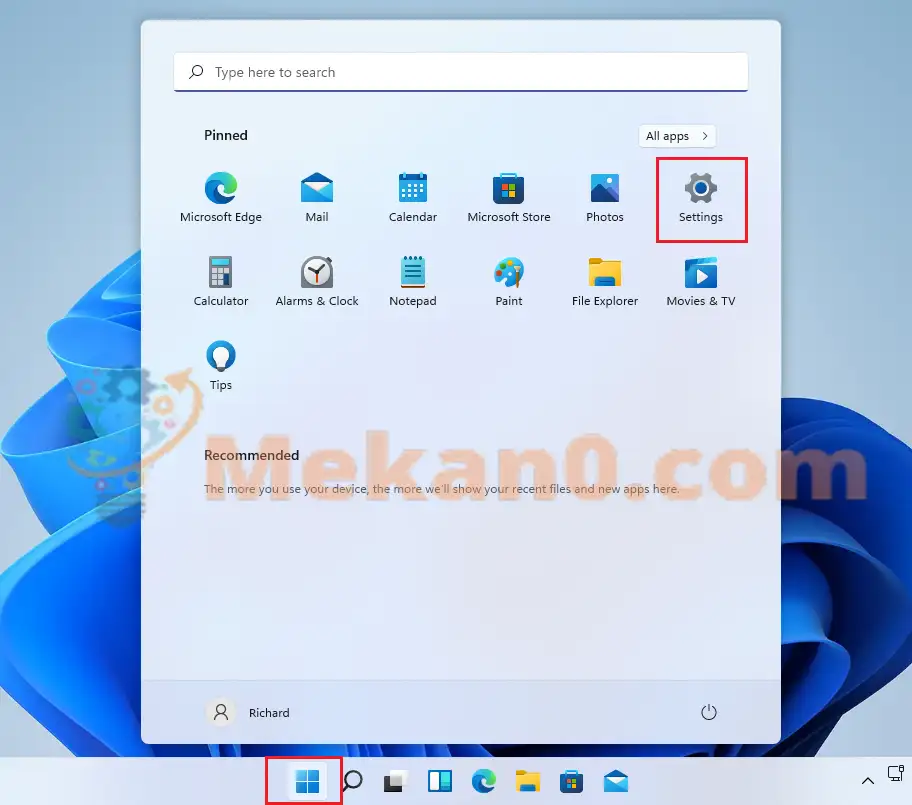
ʻOkoʻa, hiki iā ʻoe ke hoʻohana pahu huli ma ka papa hana a huli no Nā koho . A laila koho e wehe.
E like ke ʻano o ka pane Windows Settings me ke kiʻi ma lalo nei. Ma Windows Settings, kaomi Accessibility, Kaha Nā hopena ʻike ma ka ʻaoʻao ʻākau o kāu pale i hōʻike ʻia ma ke kiʻi ma lalo nei.
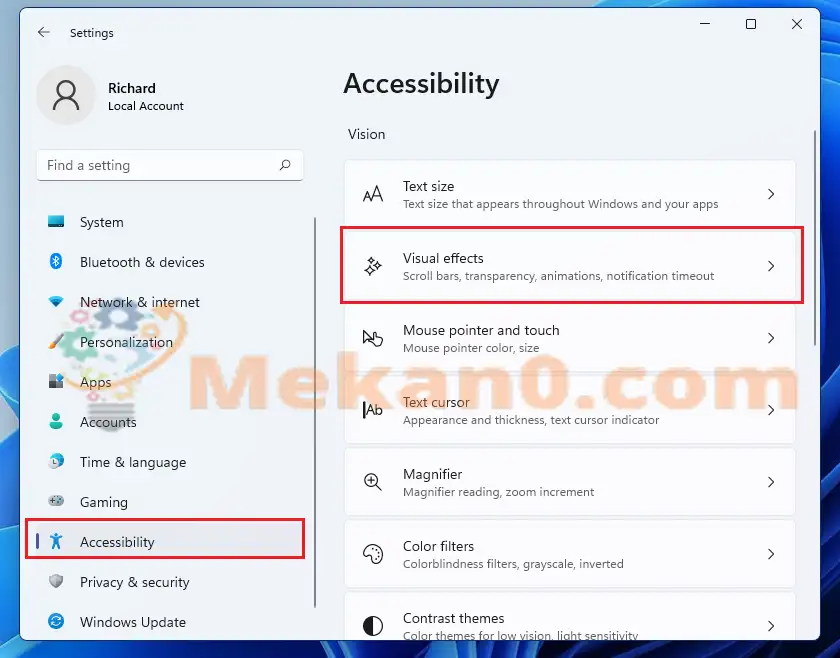
Ma ka pane hoʻonohonoho Nā hopena ʻike maka , pihi hoʻololi Nā hopena alohilohi e waiho E hoʻopio E hoʻololi i ka disable.
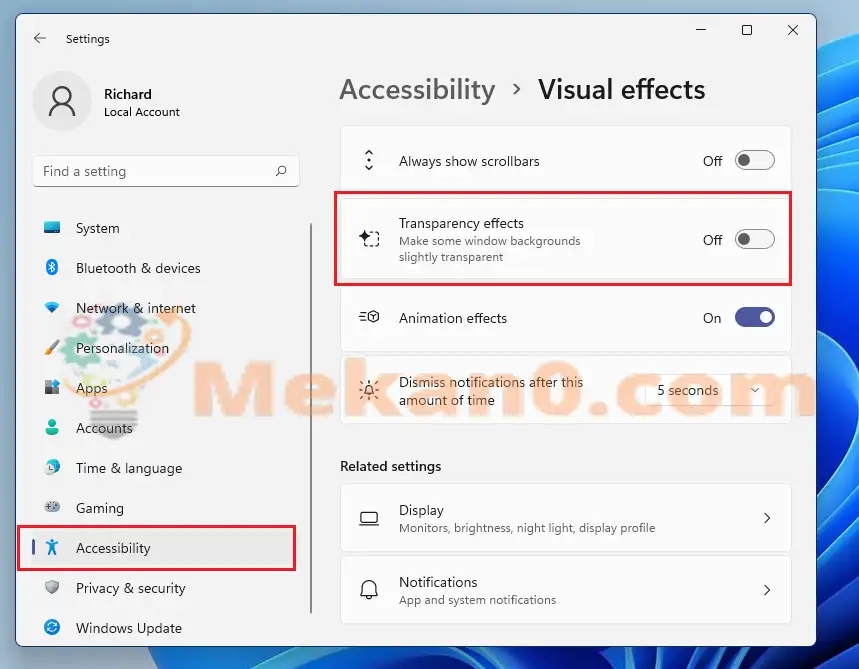
Pono ʻoe e hana! E hoʻohana koke ʻia kāu mau hoʻololi. I kekahi mau hihia, pono ʻoe e hoʻomaka hou Windows 11 e hoʻohana i ka hoʻololi piha.
Pehea e hiki ai i nā hopena transparency ma Windows 11
Inā hoʻololi ʻoe i kou manaʻo e pili ana i nā pono o ka hoʻopau ʻana i nā hopena animation, hiki iā ʻoe ke hoʻohuli i nā loli i luna ma ka hele ʻana i Hoʻomaka ==> Nā ʻōkuhi ==> Loaʻa ==> Nā hopena ʻike A hoʻā i nā hopena ʻikea.
hopena:
Ua hōʻike kēia pou iā ʻoe pehea e hoʻohuli ai Windows 11 nā hopena transparency a i ʻole. Inā ʻike ʻoe i kekahi hewa ma luna, e ʻoluʻolu e hoʻohana i ka palapala manaʻo.









